Visual C++ 6.0,简称VC或者VC6.0,Microsoft公司推出的以C++语言为基础的开发Windows环境程序,它不但具有程序框架自动生成、灵活方便的类管理、代码编写和界面设计集成交互操作、可开发多种程序等优点,而且通过的设置就可使其生成的程序框架支持数据库接口、OLE2.0,WinSock网络。
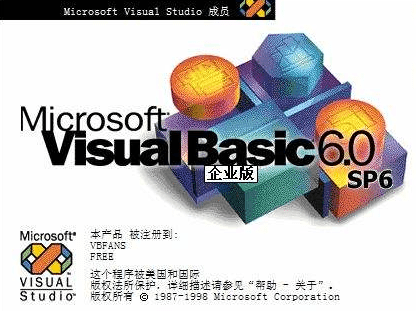
VC 6.0软件特色
1.可用于开发多种程序
2.程序框架自动生成
3.灵活方便的类管理
4.强大的代码编写功能
5.界面设计集成交互操作
VC 6.0主要部分
1、VC++ Developer Studio。包含VC++开发环境、向导(Wizard)以及Debugger。安装于 Microsoft Visual Studio\Common\MSDev98 目录。此为必备组件。2、VC++ Runtime Libraries。包含VC++运行时库文件(CRT Library Files)。安装于 Microsoft Visual Studio\VC98\CRT\SRC 目录。此为必备组件。不安装将提示缺少头文件。
①、Static CRT Libraries(静态CRT库)。安装于 Microsoft Visual Studio\VC98\Lib ,默认勾选。
②、Shared CRT Libraries(共享CRT库)。安装于 Microsoft Visual Studio\VC98\Lib ,默认勾选。
③、CRT Source Code(CRT源代码)。安装于 Microsoft Visual Studio\VC98\Lib ,默认不勾选。
建议勾选,否则在调试模式下F11到scanf时会提示找不到scanf.c而进入汇编模式。
④、Single Threaded CRT Libraries(单线程CRT库)。安装于 Microsoft Visual Studio\VC98\Lib ,默认勾选。
3、VC ++ Bulid Tools。包含编译器(Compiler),连接器(Linker),NMAKE,MIDL,Dumpbin,Bscmake等。安装于 Microsoft Visual Studio\VC98\Bin 目录。此为必备组件。不安装将无法编译代码。
4、VC++ MFC and Template Libraries。VC++ MFC 与模板库。安装于 Microsoft Visual Studio\VC98\ATL 目录。MFC开发相关组件,如不需要MFC开发可取消。
5、Tools。包含一些开发用的工具,安装于 Microsoft Visual Studio\Common\Tools 目录。可不安装。
6、Data Access。数据访问组件。此组件的内容将安装到系统目录下。由于此组件的内容已过时,安装过程可能导致安装程序卡死,如不需要数据库相关开发建议取消勾选。
7、ActiveX Controls。ActiveX控件。如不使用相关开发可取消勾选。
使用教程
1、下载并解压后打开Microsoft Visual C++ 6.0;
2、选择:文件|新建,在打开的对话框中选择“工程”,在选择“win32 console application”,填写“工程名称”,选择“位置”,“确定”;然后在选择:文件|新建,在打开的对话框中选择“文件”
3、在选择“c++source file”后,填写“文件名称”选择“确定”,这样就建好了一个.cpp文件;
4、在.cpp文件中写入你的c语言代码就可以了,代码写好以后工具里有下面这样一个图标,依次点编译、连接、运行就可以了。
常见问题
一、vc++6.0怎么调试程序?
1.写出一段简单的程序代码,让它拥有bug;
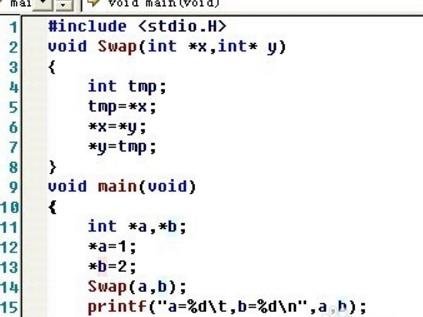
2.运行程序,这时系统报错,之后调出debug进行改错调试。用户可以直接按f10进行调试,当然也可以按照下图进行调试。

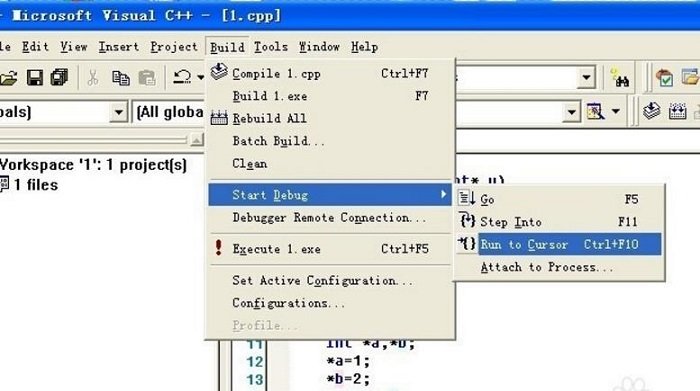
3.首先根据以往的经验,设置断点,进行调试。
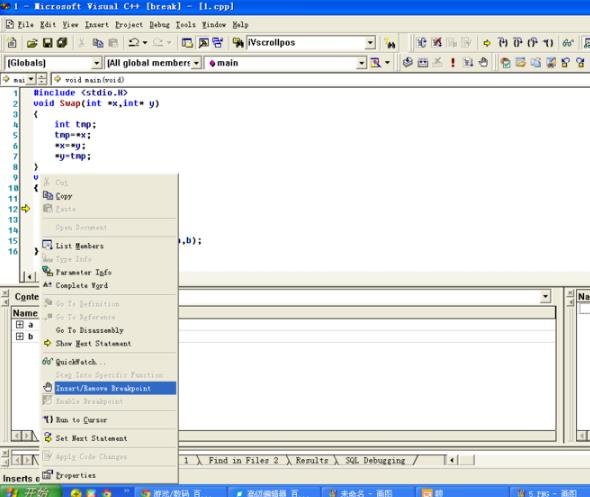
4.观察程序在运行的时候是否会出现内存溢出的情况,或者查看变量值的变化是否符合要求范围。最终在*a=1处发现了错误,经过改正后再次运行程序。
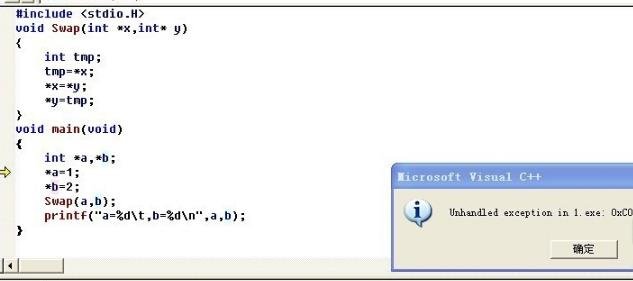
5.把错误修改后再次运行程序重新编译,查看是否还会出现错误,如果没有,那就是完成了,如果有错误,那么就继续重复以上3和4步骤,直到出现正确结果或者错误消除为止。
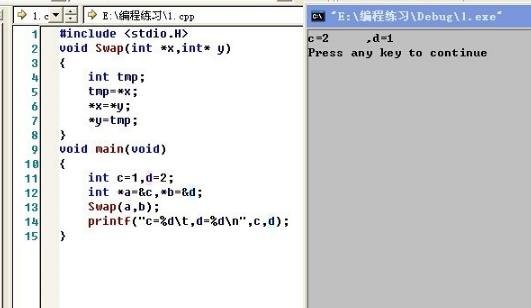
二、vc++6.0怎么新建工程?
1.打开vc++6.0,点击文件,然后点新建,这时会出现如下图,选择工程栏下的win32 console application
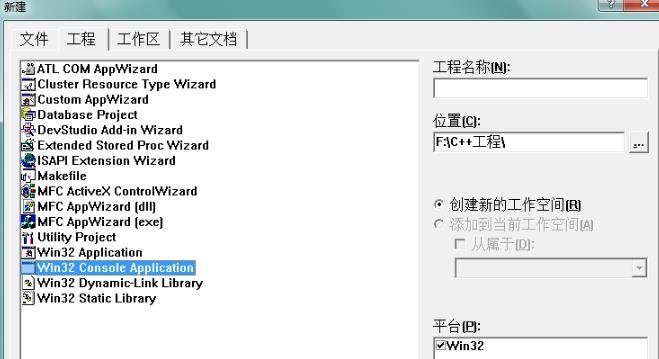
2.在右边工程名称处填写好名字,在位置处选择工程保存的位置
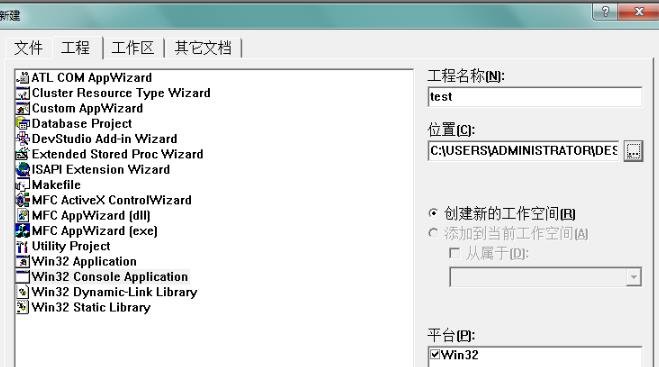
3.点击确定,之后会出现如下图所示
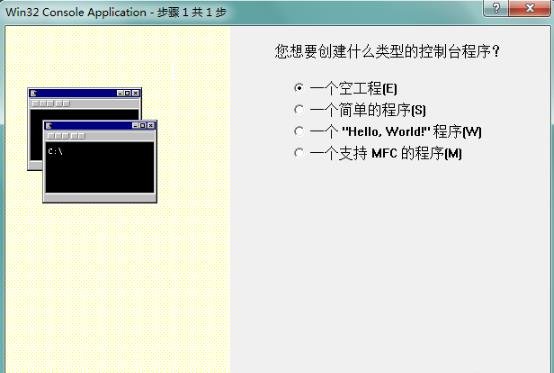
4.选择“一个空工程”进入下图
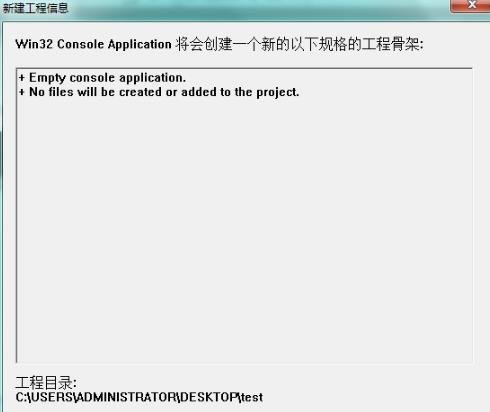
5.点击确定之后,就是建立了一个空白的工程,在左边的区域有source file, header files和resource file三个文件夹,右击文件夹可以增加相应文件,header files中加入.h的头文件,source file中加入c/cpp文件,编写完相对应的代码后,运行即可生成对应的工程文件。
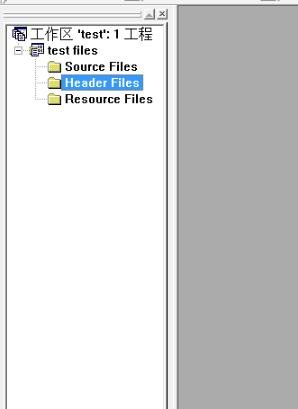
三、 vc++ 6.0安装后出现 “error spawning error”是怎么解决?
1.点击vc“tools(工具)”—>“option(选择)”—>“directories(目录)
2.”重新设置“excutable fils、include files、library files、source files”的路径。
很多情况可能就一个盘符的不同(例如你的vc装在c,但是这些路径全部在d),改过来就可以了。
四、 如何解决 vc++ 6.0兼容性问题?
1、首先在桌面上找到vc++6.0的图标,右击“属性”,弹出下图所示的菜单框。
2、点击,“打开文件位置”。
3、点击打开后,找到vc++6.0的图标“msdev”。
4、将“msdev”重命名为“msdev2”(其实这里改成“msdev1”"msdev2""msdev3"都无所谓啦)。
5、与步骤一,是一样的,打开"msdev-快捷方式属性"后,将其“目标”,改成步骤四中,重命名后的“msdev2”。
6、再在快捷方式中,点击“兼容性”,在“以兼容性模式运行这个这个程序”前面的小方格中打对勾,并选择windows xp(service pack 3)。最后点击“确定”。
vc++6.0安装教程win10
下载压缩包,解压并找到文件后双击进行安装,正式开始安装后,点击下一步
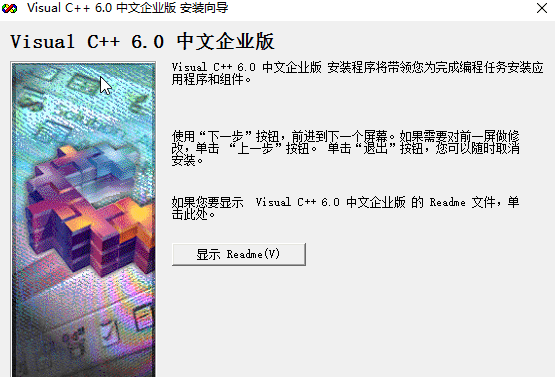
接受协议、下一步
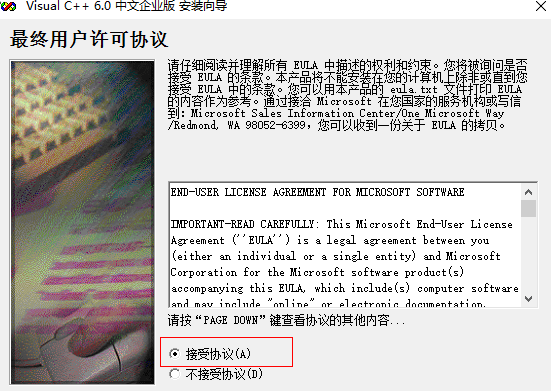
产品的id一直输入1就行,忘记是多少位了。然后填写姓名和公司名,点击下一步
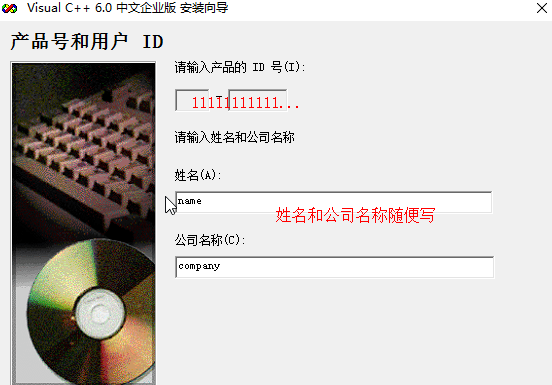
默认选中的企业版,点击下一步即可
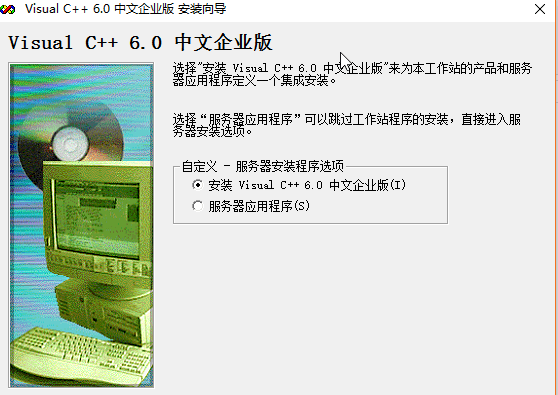
可以重新设置安装路径,然后下一步
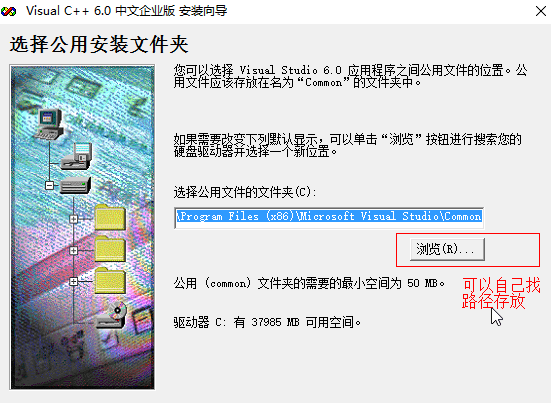
开始自动安装了,请耐心等待
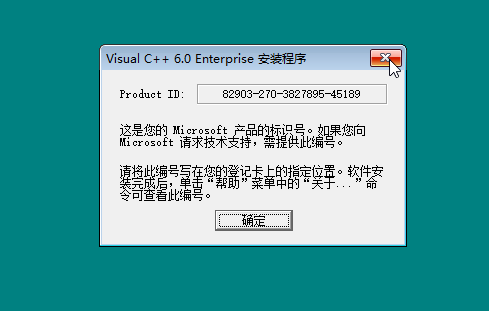
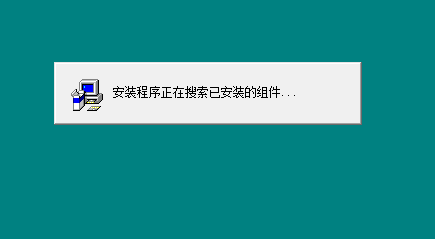
注意这一步一般我们选择自定义
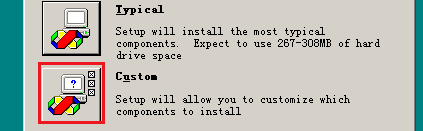
继续点确定和耐心等待即可
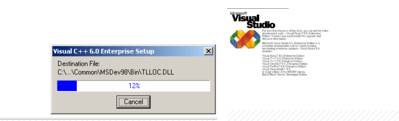
注意这一步有个安装msdn单选框 和 现在注册单选框,我们选中以后继续下一步
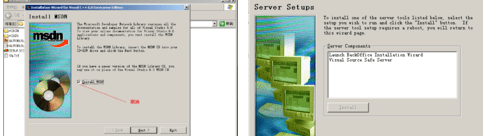

最后会有更新系统的一步,时间稍长一点,等结束后会弹出一个安装成功的提示。如此就大功告成了
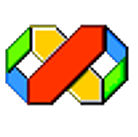



 360解压缩软件2023
360解压缩软件2023 看图王2345下载|2345看图王电脑版 v10.9官方免费版
看图王2345下载|2345看图王电脑版 v10.9官方免费版 WPS Office 2019免费办公软件
WPS Office 2019免费办公软件 QQ浏览器2023 v11.5绿色版精简版(去广告纯净版)
QQ浏览器2023 v11.5绿色版精简版(去广告纯净版) 下载酷我音乐盒2023
下载酷我音乐盒2023 酷狗音乐播放器|酷狗音乐下载安装 V2023官方版
酷狗音乐播放器|酷狗音乐下载安装 V2023官方版 360驱动大师离线版|360驱动大师网卡版官方下载 v2023
360驱动大师离线版|360驱动大师网卡版官方下载 v2023 【360极速浏览器】 360浏览器极速版(360急速浏览器) V2023正式版
【360极速浏览器】 360浏览器极速版(360急速浏览器) V2023正式版 【360浏览器】360安全浏览器下载 官方免费版2023 v14.1.1012.0
【360浏览器】360安全浏览器下载 官方免费版2023 v14.1.1012.0 【优酷下载】优酷播放器_优酷客户端 2019官方最新版
【优酷下载】优酷播放器_优酷客户端 2019官方最新版 腾讯视频播放器2023官方版
腾讯视频播放器2023官方版 【下载爱奇艺播放器】爱奇艺视频播放器电脑版 2022官方版
【下载爱奇艺播放器】爱奇艺视频播放器电脑版 2022官方版 2345加速浏览器(安全版) V10.27.0官方最新版
2345加速浏览器(安全版) V10.27.0官方最新版 【QQ电脑管家】腾讯电脑管家官方最新版 2024
【QQ电脑管家】腾讯电脑管家官方最新版 2024 360安全卫士下载【360卫士官方最新版】2023_v14.0
360安全卫士下载【360卫士官方最新版】2023_v14.0